- U ranijim verzijama Windowsa, korisnici inicijaliziraju Trusted Platform Module (TPM), ali u sustavu Windows 11 OS njime automatski upravlja.
- Kod pogreške: 80090016 prikazuje se u Outlooku kada je TPM oštećen. To se može riješiti uređivanjem mape .AAD.BrokerPlugin i/ili podešavanjem Registra.
- Ako ste isprobali različite popravke, a problem i dalje postoji, obratite se Microsoftovoj podršci za dodatnu pomoć.
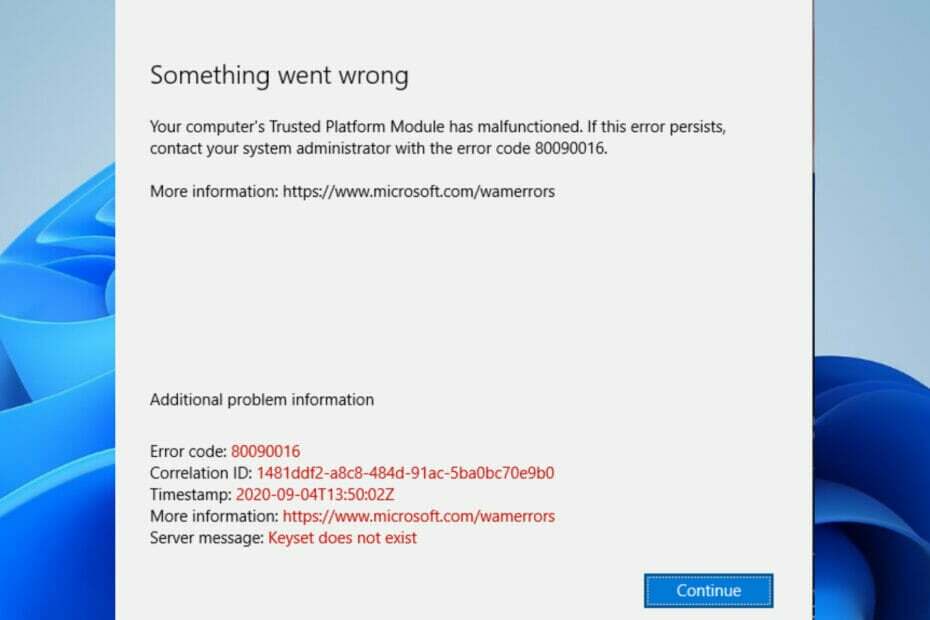
xINSTALIRAJTE KLIKOM NA DATOTEKU ZA PREUZIMANJE
- Preuzmite alat za popravak računala Restoro koji dolazi s patentiranim tehnologijama (dostupan patent ovdje).
- Klik Započni skeniranje kako biste pronašli probleme sa sustavom Windows 11 koji bi mogli uzrokovati probleme s računalom.
- Klik Popravi sve kako biste riješili probleme koji utječu na sigurnost i performanse vašeg računala.
- Restoro je preuzeo 0 čitatelji ovog mjeseca.
Korisnici Outlooka susreću se s kodom pogreške 80090016 Office 365 kad god Neispravnosti modula pouzdane platforme (TPM).. Ova tehnologija modula prema Microsoftu dizajnirana je za pružanje hardverskih i sigurnosnih funkcija.
Ako TPM ne radi ili je oštećen, neki Windows komponente možda neće raditi kako se i očekivalo. Mikrokontroler ne bi mogao uspješno izvršiti mjerenja sigurnosnog integriteta sustava, zajedno s kreiranjem i korištenjem ključa.
U tom slučaju Windows ne bi mogao postaviti PIN za vaš uređaj dok Nešto je pošlo po zlu. Modul pouzdane platforme vašeg računala je pokvario rad. Ako se ova pogreška nastavi, obratite se administratoru sustava s kodom pogreške 80090016 će se prikazati.
Zašto je moj TPM oštećen?
Većinu vremena, TPM pogreška se prikazuje zbog smetnji s pregled zdravlja računala. Ova je aplikacija odgovorna za upozorenje o kompatibilnosti vašeg sustava sa softverom, kao što je provjera imate li potrebne resurse za Windows 11.
Također je moguće dobiti pogrešku kada je vaše računalo zaraženo virusom ili zlonamjernim softverom. Kod pogreške 80090016 Windows 11 dolazi u različitim verzijama koje uključuju:
- Šifra pogreške 80090016 Skup ključeva ne postoji – Događa se kada postoji problem s tipkama uređaja.
- Modul pouzdane platforme je neispravan 80090016 – To se događa kada je TPM čip oštećen ili postoji promjena u njegovom nepostojanom (NV).
Kako mogu popraviti kod pogreške 80090016 na svom računalu?
1. Izbrišite sadržaj Ngc mape
- Zatvoriti Outlook.
- Otvorena File Explorer.
- Kopirajte i zalijepite put ispod u Adresna traka:
C:\Windows\ServiceProfiles\LocalService\AppData\Local\Microsoft\NGC
- Izbrišite sav sadržaj prikazane mape.
- Ponovo pokrenite Outlook da vidite je li problem riješen.
2. Preimenujte mapu .AAD.BrokerPlugin
- Prijavite se na svoje računalo s drugim administratorskim računom.
- Pokreni Trčanje pritiskom Windows tipka + R istovremeno.
- Upišite naredbu u nastavku i pritisnite Shift + Unesi ključevi:
C:\Users\%username%\AppData\Local\Packages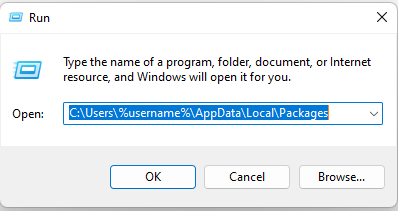
- Pomaknite se da biste pronašli Microsoft. AAD.BrokerPlugin_cw5n1h2txyewymapu.

- Kopirajte mapu pritiskom na Ctrl + C ključeve i zalijepite ga na Početni zaslon pritiskom Ctrl + V tipke. Ovo je za sigurnosnu kopiju.
- Vratite se u mapu Paketi i preimenujte datoteku Microsoft. AAD.BrokerPlugin_cw5n1h2txyewymapu do Microsoft. AAD.BrokerPlugin_cw5n1h2txyewy.old.
- Vratite se na zahvaćeni korisnički račun i ponovno pokrenite Outlook.
- Odaberi Da dopustiti mojoj organizaciji da upravlja ovim uređajem ako dobijete Organizacijski prompt.
- U slučaju da se Šifra pogreške 80090016 Office 365 ponovno se pojavi zanemarite ovaj put i nastavite koristiti Outlook.
Ako imate problema s prebacivanjem administratorskih računa, uključite naš vodič kako promijeniti administratorski račun mogu pomoći.
3. Uredi registar
- pritisni Windows ključ i vrstu Trčanje u Traka za pretraživanje. Odaberite Trčanje na popisu Najbolja utakmica, a zatim klikniteOtvorena.
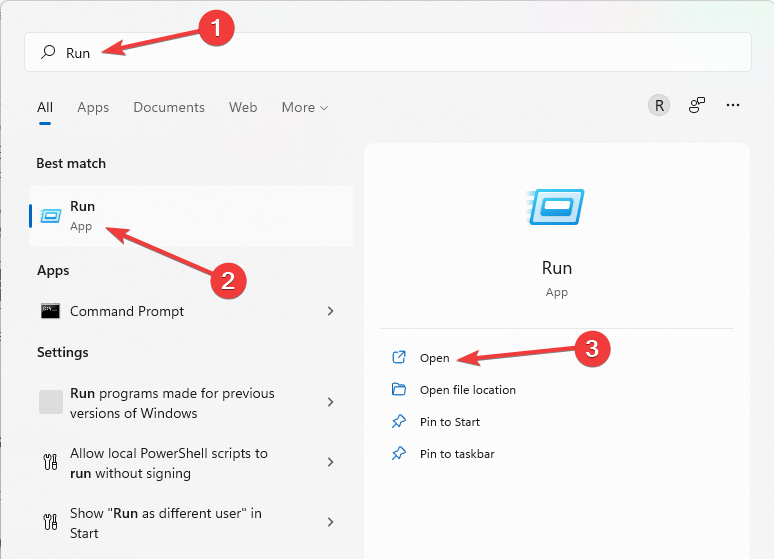
- Upišite naredbu u nastavku i pritisnite Unesi:
regedit
- Odaberi Da kada u Kontrola korisničkog računa potaknuti.
- Kliknite na padajuću strelicu pored HKEY_CURRENT_USER mapu. Zatim, učinite isto za Softver mapu.
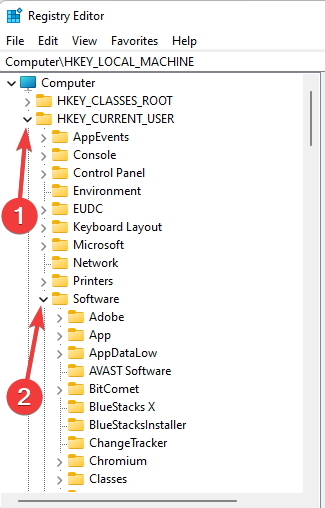
- Pomičite se za odabir strelice pored Microsoft.
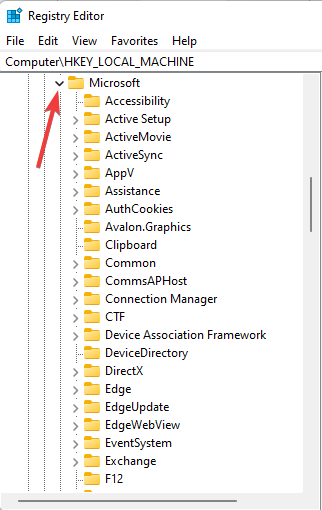
- Ponovite isto za Ured i onda 16.0. Zatim biraj Uobičajen.
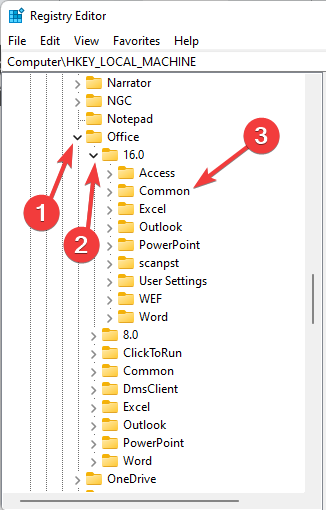
- Odaberite Identitet. Desnom tipkom miša kliknite prazan prostor i postavite pokazivač Novi, zatim odaberite DWORD.
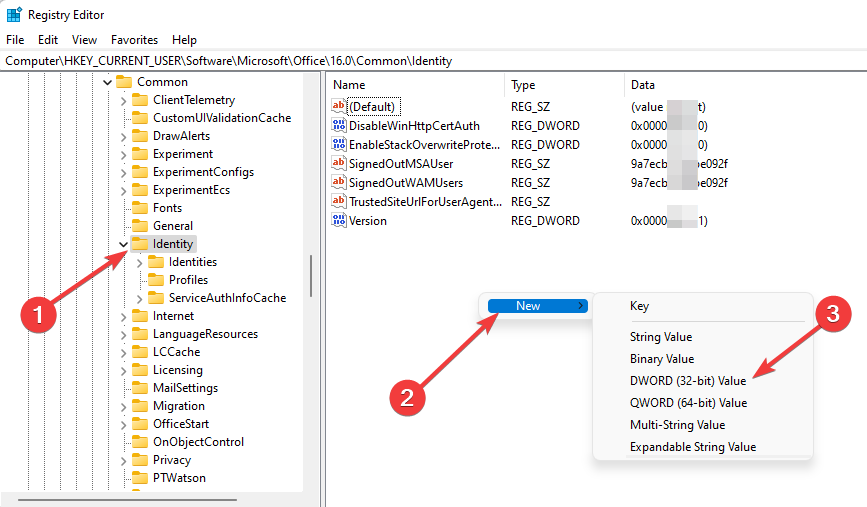
- Kliknite desnom tipkom miša na svježe kreirani DWORD za odabir Izmijeniti.
- Promijeni ValueName do OmogućiADAL i osigurati Podaci o vrijednosti je 0.
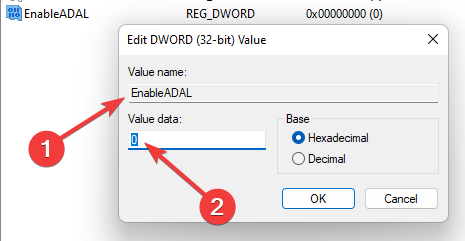
Savjet stručnjaka: Neki problemi s računalom teško se rješavaju, pogotovo kada su u pitanju oštećena spremišta ili nedostajuće Windows datoteke. Ako imate problema s ispravljanjem pogreške, vaš sustav je možda djelomično pokvaren. Preporučujemo da instalirate Restoro, alat koji će skenirati vaš stroj i utvrditi u čemu je greška.
Kliknite ovdje za preuzimanje i početak popravljanja.
Pokušajte ponovno pokrenuti Outlook nakon ovoga. Ako šifra pogreške 80090016 Office 365 još uvijek nije riješena, isprobajte rješenje u nastavku.
- Outlook stalno traži lozinku: 11 jednostavnih rješenja
- Outlook i dalje traži lozinku za Gmail [3 brza popravka]
- Kako popraviti Outlook pogreške kod 0x800ccc92: 5 testiranih rješenja
- 7 jednostavnih metoda za popravljanje pogreške Outlook IMAP 0x800cccdd
4. Deinstalirajte i ponovno instalirajte Outlook
- pritisni Windows ključ za otvaranje Windows Search.
- Tip Outlook u Okvir za pretraživanje.
- Desnom tipkom miša kliknite Outlook i odaberite Deinstaliraj.
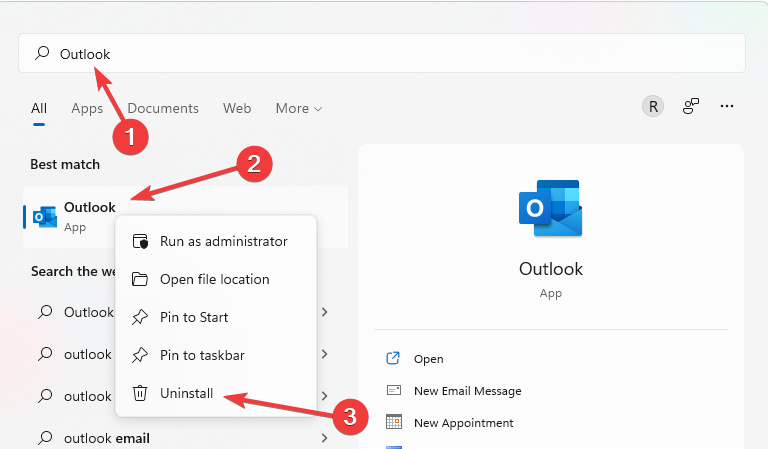
- Možete ponovo instalirati Outlook preuzimanjem sa Microsoft Store.
Ako želite jednostavno deinstalirati Outlook i potpuno ukloniti odgovarajuće datoteke i unose u registru, upotrijebite namjenski alat kao što je CCleaner.
Ima ugrađeni program za deinstalaciju, uslužni program za čišćenje računala koji skenira cijelo vaše računalo u potrazi za nepotrebnim datotekama, a pritom je vrlo jednostavan za korištenje.
⇒ Nabavite CCleaner
Kako mogu popraviti svoj Wamerror?
- Otvorena Postavke pritiskom Windows tipka + ja.
- Odaberi Računi.
- Pomaknite se za odabir Pristup ili škola opcija.
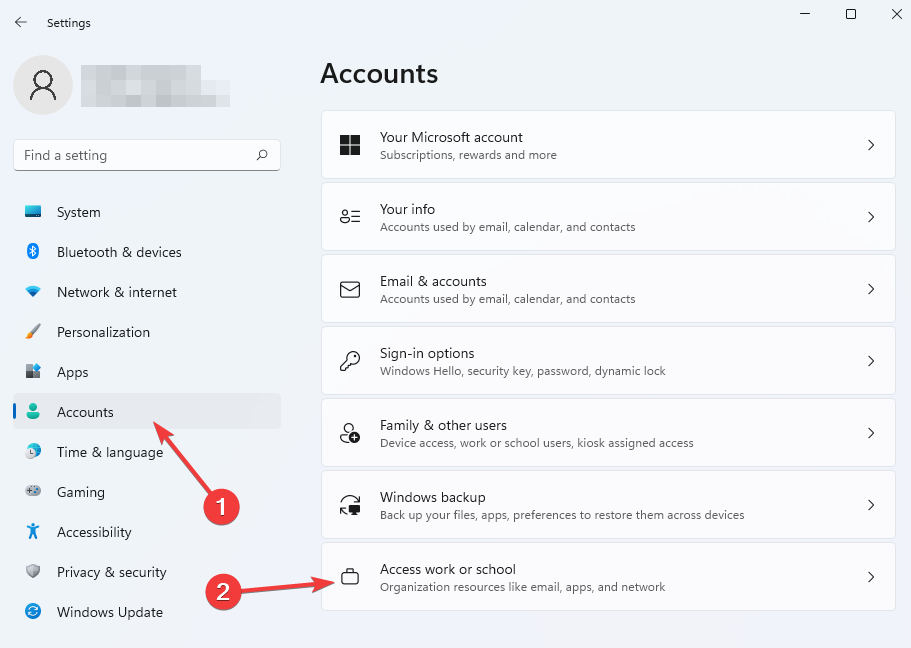
- Provjerite je li povezan račun. Ako je tako, isključite ga.
Nadamo se da je šifra pogreške 80090016 office 365 do sada riješena i da možete raditi sa svojim Outlookom kao i prije. Ako problem i dalje postoji, pogledajte naš vodič kako popraviti keyset ne postoji pogreška.
Za čitatelje kojima su rješenja u ovom članku pomogla, ne ustručavajte se podijeliti savjet koji vam je pomogao u odjeljku za komentare u nastavku.
 Još uvijek imate problema?Popravite ih ovim alatom:
Još uvijek imate problema?Popravite ih ovim alatom:
- Preuzmite ovaj alat za popravak računala ocijenjeno Sjajno na TrustPilot.com (preuzimanje počinje na ovoj stranici).
- Klik Započni skeniranje kako biste pronašli probleme sa sustavom Windows koji bi mogli uzrokovati probleme s računalom.
- Klik Popravi sve za rješavanje problema s patentiranim tehnologijama (Ekskluzivni popust za naše čitatelje).
Restoro je preuzeo 0 čitatelji ovog mjeseca.

![Popravak: Nešto je pošlo po zlu u programu Outlook [Cijeli vodič]](/f/0cf0b47d701395b51a85bc2c56e0c786.jpg?width=300&height=460)
